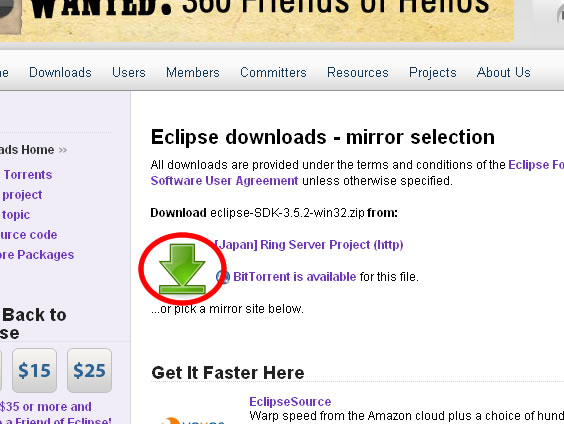定番Linuxフリーウェア

GoogleAppEngineのアプリケーション開発に使おうと思って、Eclipseをインストールしようとしたら、ダウンロードする段階で何をどうしたらいいのかさっぱりわからなかったので覚書しておきたい。
(追記) 以下は英語版のダウンロード方法。日本語化されたパッケージが「Pleiades」として公開されているため、Pleiadesをインストールすれば英語版のダウンロード&インストールは不要。
Pleiades公式サイトから、Eclipse 3.5 Galileo Pleiades All in Oneをダウンロード&インストール
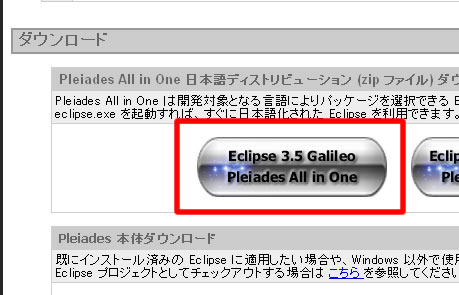
(以下は、日本語版の存在を知らなかったときの、英語版インストール覚書)
対象環境
- OS Windows XP(32bit)
- 使いたい言語 Python。
どうやら、Eclipseという統合開発環境をインストールして、Python開発用のプラグインを入れればデバッグなどが楽になるっぽいことがわかった。具体的にやりたいことは、プログラムが思い通りに動かなかったときに適当なところでブレークポイントを設定して、その時の変数の中味を見たい、ってことだった。
それまでは、テキストエディタ(秀丸)で編集して、ソースコード内にlogging.info('デバッグメッセージ')などを埋め込んで値を表示させていたのだ。それはもう、ものすごい手間がかかった。
Eclipseのインストール
じゃあ、Eclipseのインストールしようか、と思ったのだが、何をどうしていいかわからなかった。とりあえず、Eclipse最新版のダウンロードリンク。
Eclipseの公式サイトトップ → http://www.eclipse.org/
公式サイトのトップにある「Downloads」、「Projectsタブ」、「EclipseProject」を順番にクリック
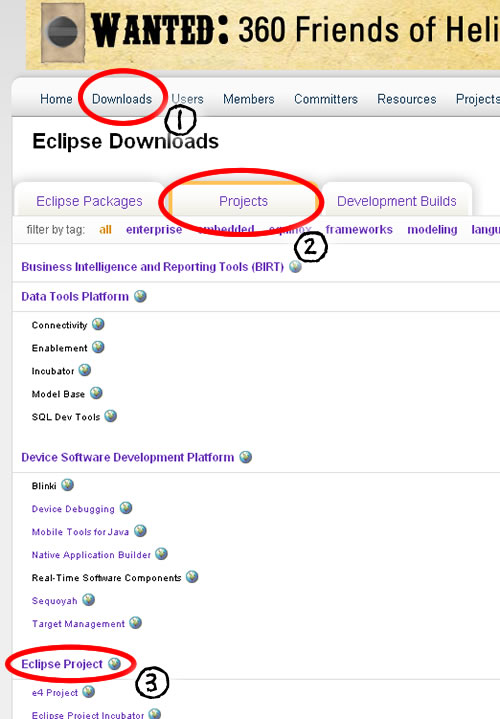
eclipse project downloadsページが表示されるので、Latest Releasesの一番新しいバージョン(今回は、3.5.2)をクリック
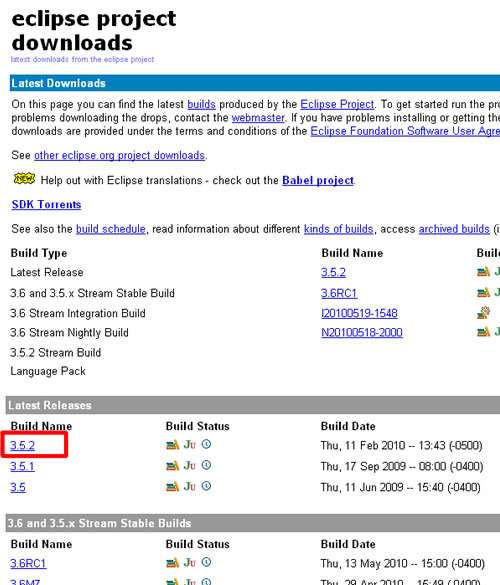
ページ下のほうにある「Eclipse SDK」から、自分の環境に合わせたもの(今回はWindows)の、Downloadの下にある「(http)」をクリック
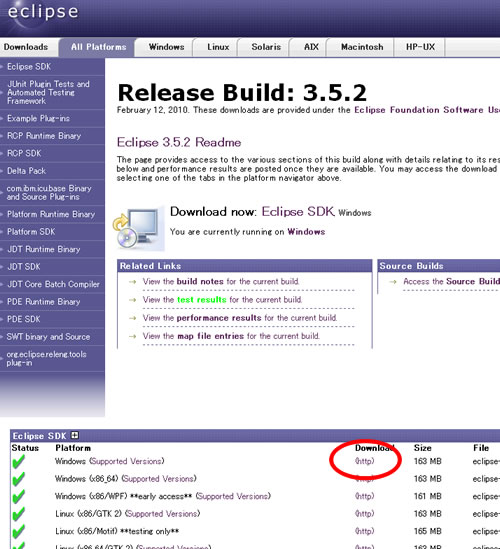
▲163MB。けっこうでかい。
Eclipse downloads - mirror selectionというページが表示されるので、緑の下矢印アイコンをクリックするとダウンロードが始まる。